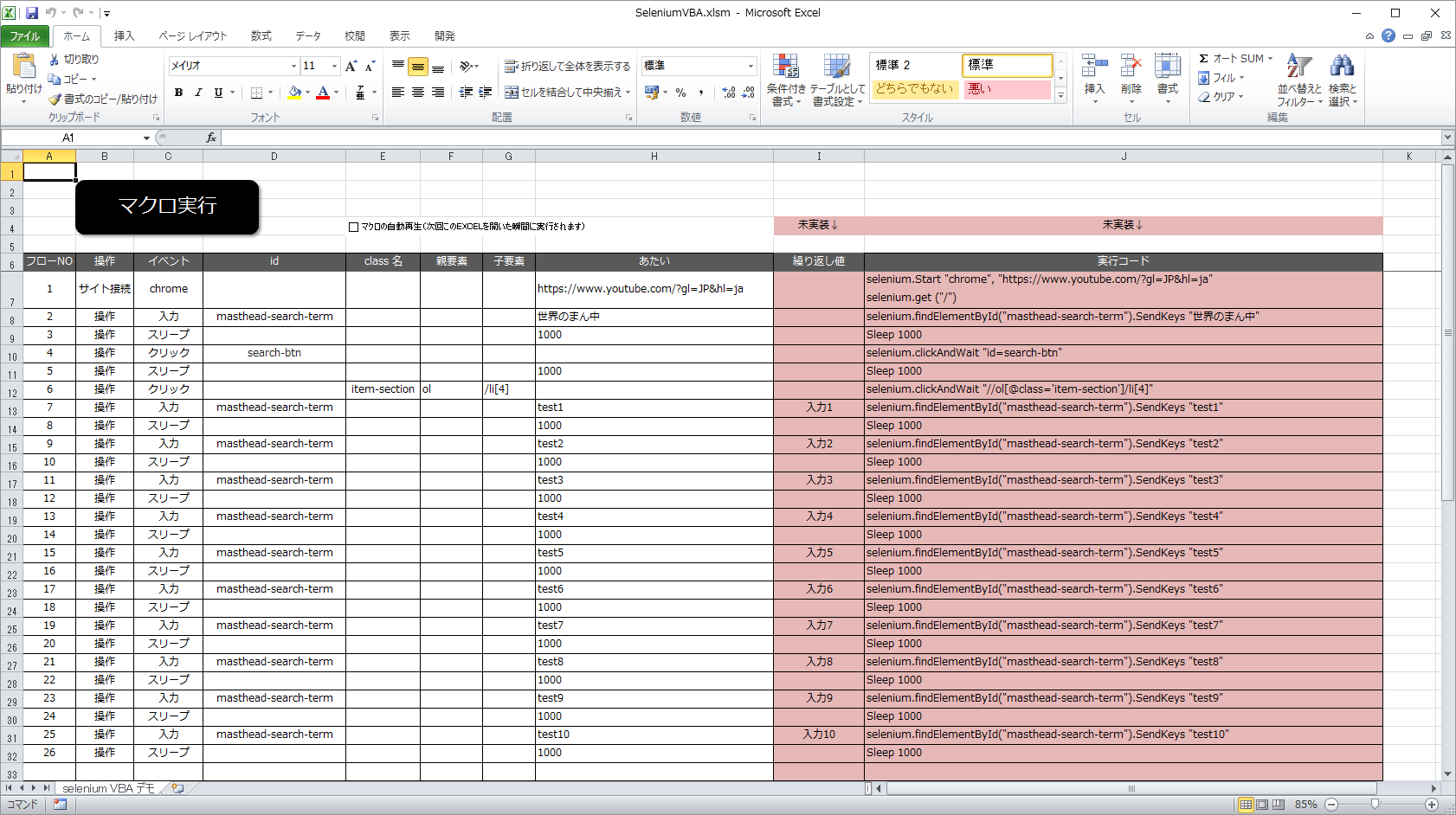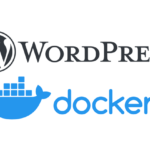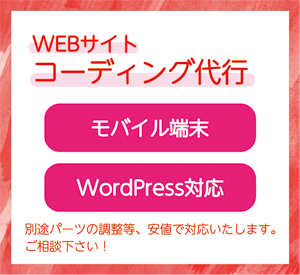Selenium VBA(EXCELを介したWEBブラウザの自動操作)
セッティング方法
Firefox のインストール
firefoxのアドオンを使います、よってfirefoxのインストールが必要です。
ちなみに、Selenium ≠ Selenium 2 = Selenium Webdriver みたいです。
詳しくは、seleniumの歴史でも漁ってください。
https://www.mozilla.org/ja/firefox/new/
Selenium IDE のインストール

Selenium IDE です、色々とパッケージ化されており、これだけで十分動作する代物です。
※今回はEXCELで動作を管理させるため、別途「Selenium VBA」のインストールも行います。別途説明を行います。
http://www.seleniumhq.org/download/
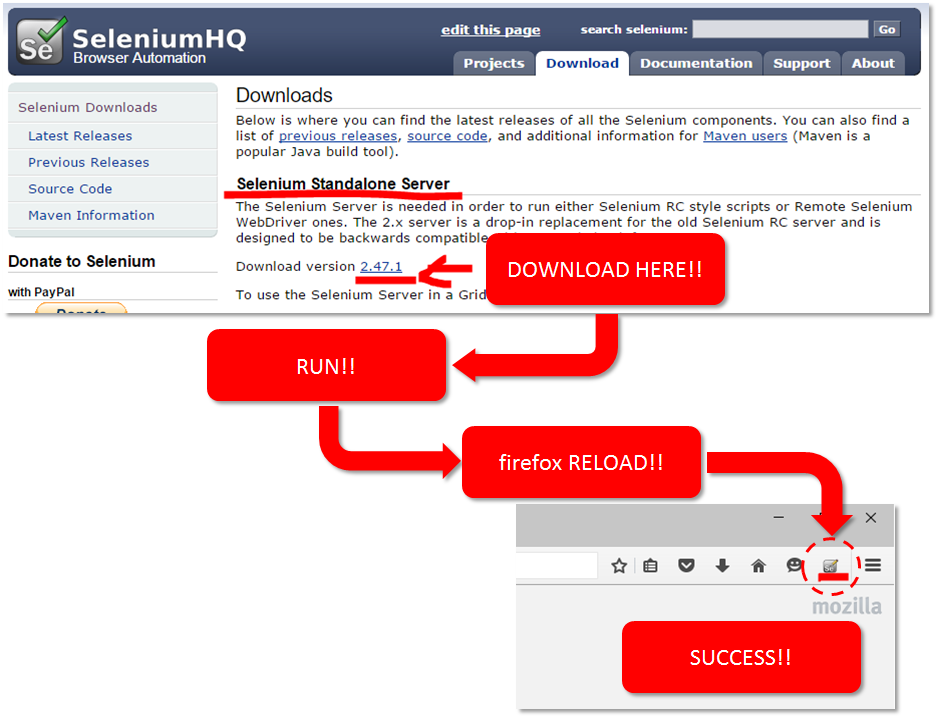
Selenium VBA のインストール
Selenium vba をインストールします。
Selenium vba により、Selenium Webdriver を VBAで実行することが出来る様になります。
https://code.google.com/p/selenium-vba/
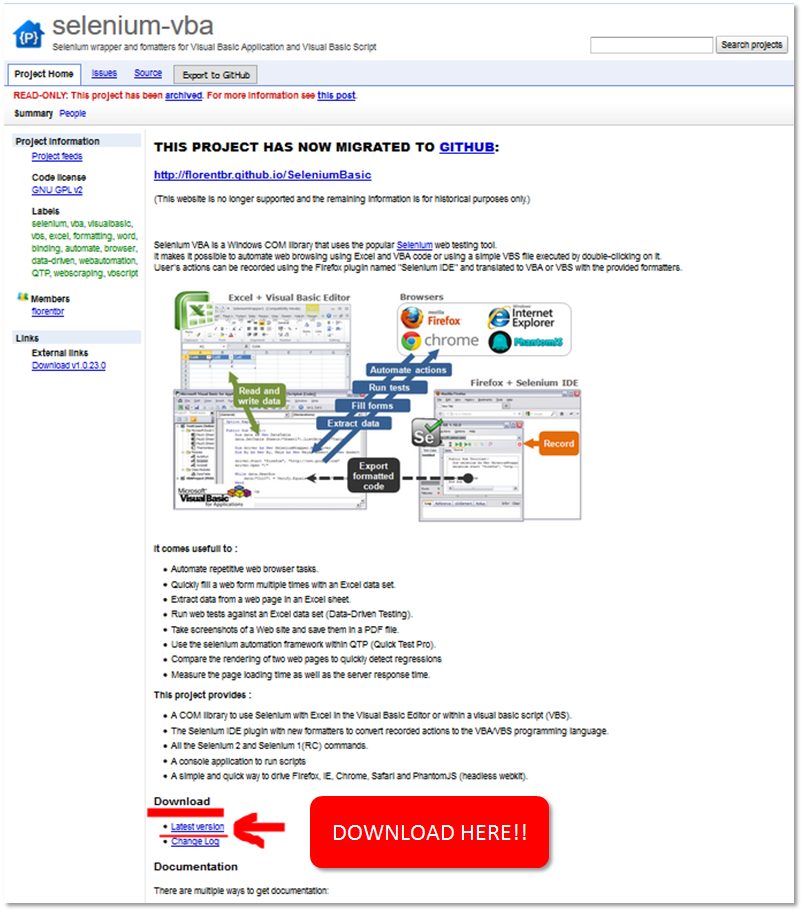
VBE seleniumのライブラリを有効化

VBEでseleniumのライブラリを有効化します。
EXCELの開発タブより、「Visual Basic」 を押し 「VBE」 を開きます。(Alt + F11)
更に、「ツール」 → 「参照設定」 で、ライブラリの一覧を開きます。
「SeleniumWrapper Type Library」にチェックを入れて、OKを押してください。
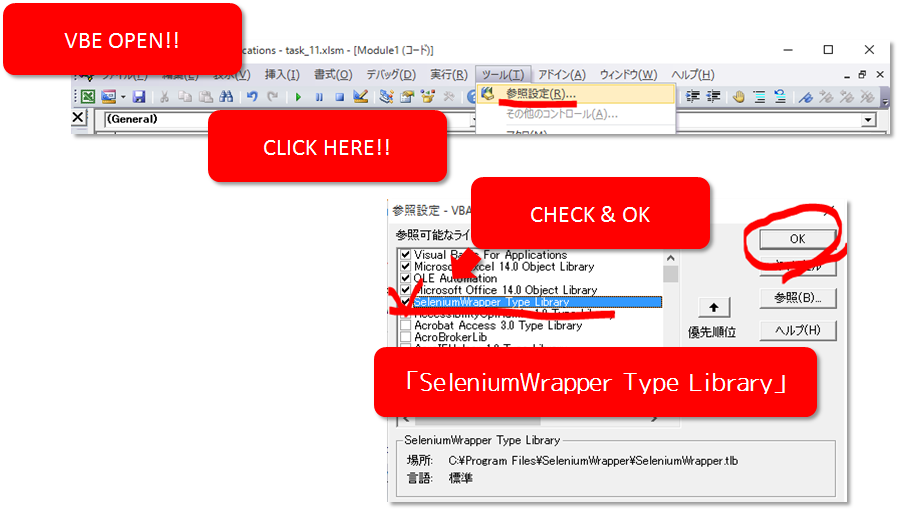
これで、「Selenium VBA」の準備完了が完了です。
デモ、制作物(未実装部分あり)
一部動作が未実装ではありますが、デモとして制作物を展示します。
Selenium VBAの動作としてマクロでSelenium IDE を操作しブラウザへの指示を行います。
※ツールの動作内容
- CHROMEの機動
- youtubeのサイトURLを参照
- サイト上のHTMLタグより、「id=”masthead-search-term”」(youtubeでは、検索欄のid)に「検索ワード」を入れる
- 検索ボタンを押す
- 検索が完了した頃に、今回は表示された一覧の4つ目のliをクリックをする指示を行う